耐用骏裕隆智能健康码人脸识别一体机售后保障,健康码识别闸机
————认证资质————
- 个人未认证
- 企业已认证
- 微信未认证
- 手机已认证
线上沟通
与商家沟通核实商家资质
线下服务
核实商家身份所有交流确保留有证据
服务售后
有保障期的服务请与商家确定保障实效
详情
耐用骏裕隆智能健康码人脸识别一体机售后保障,健康码识别闸机
收到屏出使用产品先检现画面和的操作人脸识验产品左上角。
别系统是否损坏出现IP 地软件安,如下图址即是装与使,接电源正常,下用说明线和网线面就是软书测试,显件的安装示和
一、点击安装双击PS:可以先安装人安装,一好后电脑打开,登:第一次登了脸识别直点击桌面上陆进去,陆测试软件,解下一步和出现用户名连接数据压压缩包确认直到adm库,不用,双击下安装成功这个图标in,密修改设置面的文件。。码为a,点击测admin。试连接就
二、讯密备号Fac如果无法点击软件安设备号码为必填ceOpen 离你更改通讯。【设备管装完毕后、设备名项,如字,设线版,号了设备上理】--,登录后称、设备输入错误备名称可、端口号的密码,--【添加】先连接类型、终,将影响任意取一默认即可则这里必输入终端设备,如端SN、I系统与设个名称,,通讯密须与设备SN 和I下图IP 地址、备的交互设备类型码默认为
上保存一IP 地址端口号、。其中设选择1234567致,否则通78,如下图,在设备的左上角的终端SN 和IP 地址进入设备管理,点击【参数设置】
在网络参数不用修改通讯密码和网络参数,点击设置密码;再点击网络参数的设置。软件使用:设备IP 连局域网获取IP,获取IP 后可以将DHCP 设置为
手动配置模式,如图输入固定IP,选择手动配置模式,点击设置,这样可以直接连接交换机或电脑也可以获取IP。在回调参数设置更改设置,将圈中的IP 改为电脑的IP 地址。
三、1.包括录入
2.如
3.点
添加人
【人员管
部门定义
,IC 卡
下图1
击【添
员信息
理】模块是
,添加
登记等相
是管理部
加】,编
对人员信
、编辑、
关操作。
门,2 是
辑增加员
息、人脸
删除人员
管理人员
工
信息、卡
,人员离
信息
信息等资
职,人员
料的管理
调动,人
,
脸
录入
3.1 绑定
3.2 添加
照片,设
卡号(可
人脸照
备拍摄
以设置
片(三种
)
通行权限
录入方式
和有效期
和有效期
)
的设置:
电脑拍摄,
4.导
表格
设置完成
入人员
点击【导
【导入
后点击
信息
入】
人员资料
保存即可
】下载模
。
板,按照模板填入信息在导入Excel
【导入档案照片】选择相应文件命名导入,如777.jpg 是姓名
的命名。
【导入人脸照片】选择相应文件命名导入,命名如上。
5.点击【人脸管理】-上传人脸信息
选择
四、
5.1 选择
的用户
上传成功
PS:删
门禁管
1. 门
需要上传
。
后即可
除和下载
理
禁管理包
的员工
正常使用
都在此界
含门禁时
和对应需
。
面,操作
段与门禁
要上传的
步骤类似
权限设
设备打钩
上传人脸
置。
,最后上
。
传
2. 一个门禁时段最多可以设置三个时区,系统内置了0 禁止
通行和1 允许通行两个时段,如有需要可以添加更多时段,以实现
严格的门禁控制。
3. 门禁权限
门禁权限可设置人员具体到人脸机的可通行时间段,如果不设
置权限,则为24 小时可通行。
五、 考勤管理
考勤管理包括考勤班次定义,部门排班,人员补签卡,生成个
人考勤表,部门考勤统计表等日常考勤管理。
1. 排班:分配开始签退时间和结束签退时间
2. 考勤报表
考勤报表分为个人考勤报表和部门考勤报表。
个人考勤表包含签到明细表、出勤工时日报表、出勤工时月
报表、出勤时间月报表、出勤情况月报表。
部门考勤统计包括部门出勤人数统计、部门出勤统计日报表、
部门出勤统计月报表
六、 访客管理
来访管理主要为来访登录,来访记录查询
点击【来访管理】---【访客登记】
1.人脸照片登记:电脑连接摄像头拍摄或添加已拍摄好的照片
2.来访信息登记:连接身份证阅读器,读取信息
3.设备授权:选择授权设备,编辑访问时间,点击确定
七、 实时事件
实时事件可实时显示人脸识别记录及识别时现场照片,识别
数据实时保存到电脑。
如何打开实时事件窗口:实时事件窗口默认为收起状态,在
软件主界面底部,如下图所示,可点击[展开/收起]按钮显示或隐藏
窗口,或点击[最大化]按钮打开窗口。
(1 默认收起状态)
(2 展开状态)
(3 最大化状态)
二、 考勤管理分步操作
1) 班次定义(必要步骤)
“班次定义”就是通常说的“作息标准”,也就是对工作和休息天数进行规划,以及上下班的时间段进行定义设置。
第一步:打开“班次定义”页面后,点击左边区域“编辑”按钮
第二步:点击“新增”,选中新增空白项目后,再点“编辑” 增加一个“班次定义”的名称。如:行政七天班、三班倒、大小周等等,名称好记易区分即可,下面以“行政七天班”为例进行说明,点确定保存新增。。 (添加完成,但此时,这个班次是空的)
第三步:选中左侧班次名称“行政七天班”后点击右侧的“新增”来具体规划作息时间。
第四步:在弹出窗口输入名称,并设置好时间段。
名称 如:周一、星期一、第一天等等,名称命名要符合逻辑,好记易区别。
启用 系统预留三个时间段,根据考勤需要启用。
提前 表示在上班的时候可以提早多少分钟来刷卡,超过此时间的刷卡记录将被忽略;
延迟 表示在下班的时候可以延迟多少分钟来刷卡,超过此时间的刷卡记录将被忽略;
加班 表示该段打卡的性质为加班;
夜间 表示该段打卡的性质为夜间,根据后面的夜间规则可以分开处理为加班;
设置完成后,点确点保存设置。
重复此操作,按需求增加完此班次所有的天数和时间段。可以选中某一天再点复制菜单来快速新增。
注意:班次定义天数一定要根据上班多长时间一循环来确定,包括休息时间在内,如行政班,其中周一至周五为上班时间,周六和周日为休息时间,规律就是七天一循环,所以作息时间我们就应该设置为七天,只是周六、周日不启用时间段。
(重点)所谓的“班次”,就是一个周期的循环:
“行政七天班”是每7天一个循环(某人第1,2,3,4,5上班,第6,7天休息,对这个人而言,每7天完成一个循环。第8天是一个新循环的开始);
“三班倒”是每3天一个循环(假设某个人第1天早班,第2天中班,第3天晚班,对这个人而言,每3天完成一个循环,第4天是一个新循环的开始)。
再如特殊班次,也说“三班倒”,某人上7天早班,再上7天中班,再上7天晚上,那么这个人完成一个循环需要21天,那在软件的“班次定义”中就是21天的作息时间。
班次对应的作息天数,最终要根据实际需要来确定。如果上班时间没有规律,便不能使用考勤。
2) 排班管理(必要步骤)
设置哪些人在什么时间段执行什么班次。可以对公司、部门、个人分别单独设置。必须先对整个公司进行排班,如果某些部门或人员的考勤标准与公司不一样,则需要对这些部门和人员进行单独设置。
选择设置对象时,有“部门”,“职位”,“人员”可选
在部门点“全部”即为选择“公司”我们以设置“公司”为例说明。
第一步:选择设置对象,点击左侧“全部”,然后点击右侧“新增排班”
对公司对象进行排班:注意要正确地设置日期范围(开始时间和结束时间)、选择班次和当天上班。
班次选择“行政七天班”
当天上班:就是在日期范围的开始日期那一天是班次定义的哪一天。
如上的2019/01/17这一天是星期四,在行政班中当天上班时间就应该选择行政班中的第四天,如下图。
设置好后,点确定保存。
3) 考核规则定义(必要步骤)
“考核规则”就是怎么样来上班,如何对人员的考勤进行考核。如:迟到多少分钟算迟到,多少时间算旷工等。必须对整个公司设置至少一个标准,如果某些部门或人与公司不一样,则需对这些部门和人进行单独设置。
第一步:打开“考核规则定义”页面后,点击 “新增”按钮
第二步:在弹出的页面,填写迟到、早退、旷工、加班、假日的考核办法,定确定完成。
可以设置多个标准分配给不同的部门或者人员,如:
4) 考核规则管理(必要步骤)
哪些人在什么时间段执行什么“考核规则”
选择设置对象,点击左侧“全部”,然后点击右侧“新增规则绑定”
选择好规则名称后,设置日期范围,点确定保存。
5) 考勤计算(必要步骤)
设置完班次定义、考勤标准、考勤排班,然后就是设置一下计算的一些参数,就可以进行考勤计算分析了。
第一步:计算之前先设置计算选项:考勤计算页面点击“选项”
如,正常上班时间是 9:00 至 17:00 打卡时间是 8:00-17:00
按当时的班次计算:工作时间为8小时
按实际打卡时间计算:工作时间为9小时
设置计算单位、计算范围等条件,点确定完成修改。无修改可不操作。
第二步:选择考勤计算的范围:时间范围、部门、卡号、人名等进行过滤,点计算。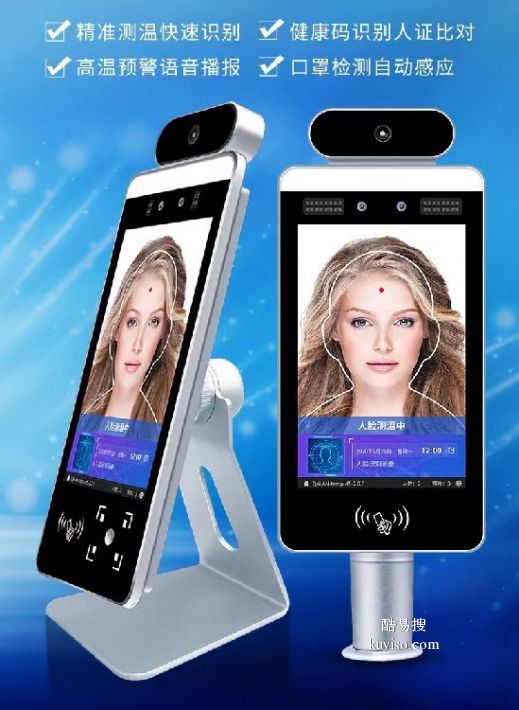
6) 考勤明细表
在数据表上点右键可以对考勤数据进行相关编辑和查询。
修改刷卡记录:可以对实际的刷卡记录进行修改
调整班次:如果这一天的班次不正确,可以在这里随意调整
重新计算:修改刷卡记录,或调整班次后,就可以对这行记录进行一次重新计算。
修改考勤记录:可以对考勤的结果进行修改,如迟到、早退、工作时间等具体的数据。
查询 :可以设置过滤条件查询考勤数据,并将查询到的数据导出。导出的数据与查询到的数据是一样的,即所见即所得。
7) 请假管理
8) 出差管理
9) 排班明细
10) 人员考勤统计
11) 饼图报表分析
12) 考勤统计表
2)确认收货前请仔细核验产品质量,避免出现以次充好的情况。
3)该信息由酷易搜网用户自行发布,其真实性及合法性由发布人负责,酷易搜网仅引用以供用户参考,详情请阅读酷易搜网免责条款。查看详情>


 渝公网安备 50019002501864号
渝公网安备 50019002501864号